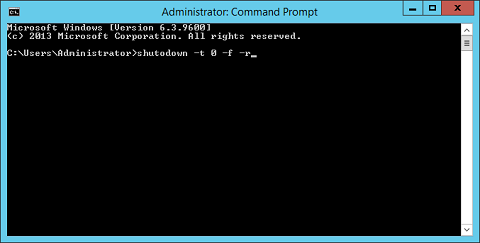Instalar VMWare tools en mi servidor Windows
3min
Si instalas tu servidor Windows desde una ISO, no tendrá incluidas las VMWare tool, por ello faltaran los controladores de diferentes dispositivos, (red, raton…) para instalarlas sigue esto pasos:
- Accede al Cloud Panel.
- Haz clic en «Infraestructura».
- Pulsa en «Servidores».
- Selecciona tu servidor.
- Haz clic en «Unidad de DVD».
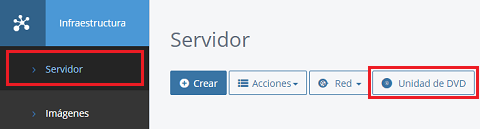
- Pulsa en la pestaña «Aplicaciones«.
- Selecciona VMWare Tools Windows
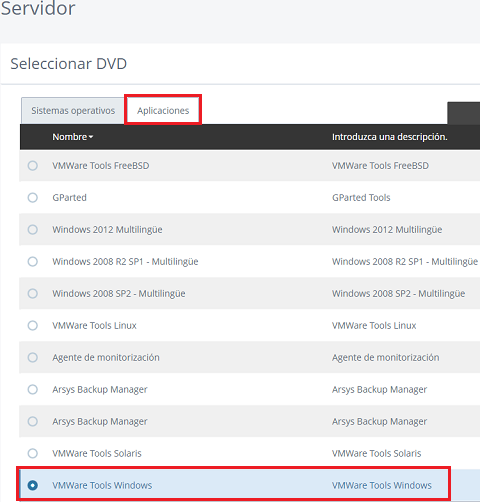
- Pulsa «Cargar DVD».
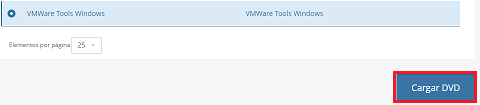
- Haz clic en «Acciones» una vez haya finalizado de cargar el DVD
- Selecciona Iniciar consola KVM
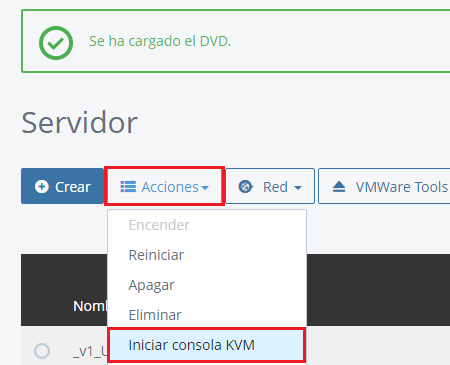
- Pulsa el botón enviar Ctrl+Al+Supr
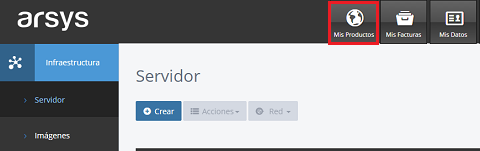
- Introduce tus credenciales de administrador
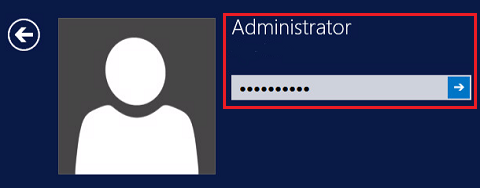
- Pulsa la tecla de Windows.
- Escribe CMD.
- Selecciona la consola de comandos.
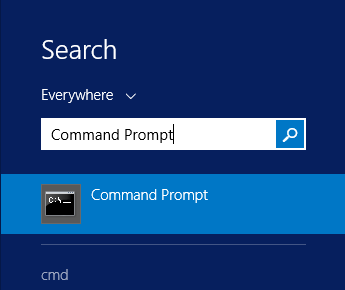
- Ejecuta el siguiente comando para instalar las VMWare tools:
Setup.es /S /v” /qn REBOOT=R”
Tu servidor se reiniciara una vez ejecutes el comando.
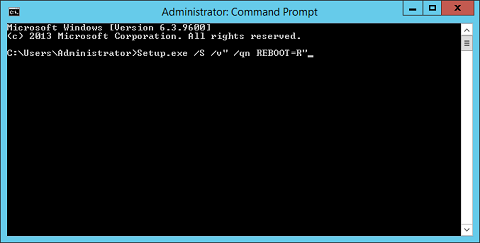
- Para finalizar reinicia el servidor de nuevo con el siguiente comando:
Shutdown –t 0 –f –r
El servidor se reiniciara de nuevo y finalizara la instalación y actualización de los controladores que faltaban.